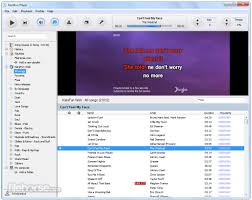Navigare in incognito? Ecco come
Il web ti conosce meglio dei tuoi familiari, prova a fare un gioco: chiedi ai tuoi familiari qualcosa circa i tuoi gusti, le tue preferenze e noterai che su dieci domande alcune saranno giuste mentre altre risulteranno sbagliate, eppure o vivono con te o comunque ti conoscono molto bene. Ora fai caso nella tua navigazione alle pubblicità che ti sono proposte e vedrai che “casualmente” corrispondono ai tuoi interessi, alle tue preferenze. Non è affatto casuale, ogni volta che navighi e accedi a vari siti, lasci delle tracce che sono immediatamente raccolte dal Browser, analizzate ed utilizzate per proporti contenuti perfettamente in linea con le tue esigenze. Tutti noi siamo costantemente analizzati e tutto è messo sul profilo personale di ciascuno.
Si può affermare con certezza che la vera Privacy in Internet non esiste, ogni persona che possa avere accesso al tuo PC o al tuo Browser potrebbe risalire a moltissime informazioni su di te, sulle tue preferenze e inclinazioni politiche e in tutti gli ambiti possibili attraverso le tracce che lasci. Cancellare le tracce è possibile ma ogni volta che navighi dovresti poi andare a mettere in atto procedure che non sono complesse ma pur sempre costituiscono una perdita di tempo ed una costanza che non sempre c’è. Siccome prevenire è meglio che curare, invece di dover sempre correre dietro alle tracce con il fine di cancellarle, è meglio non lasciarle proprio e questo lo puoi fare navigando in incognito. Questo è possibile e non è difficile mettere in atto questa strategia.
Come attivare la navigazione in incognito
Molti Browser, certamente quelli maggiormente utilizzati, hanno insita una funzionalità che permette la navigazione in incognito, una navigazione, cioè, tramite la quale non sei identificato e di conseguenza non lascia tracce visibili che possano essere utilizzate. Da puntualizzare, però, che la tua Privacy sul tuo PC è certamente maggiormente tutelata ma la navigazione è comunque vista dai siti che visiti, dal tuo gestore telefonico e persino dal tuo datore di lavoro se nell’azienda è presente un sistema di monitoraggio dalla navigazione dalla postazione lavorativa, così come restano visibili i File eventualmente scaricati se non provvedi alla loro cancellazione. Se utilizzi Google Chrome, inizia cliccando sui tre puntini che ti aprono il Menù, quindi clicca sulla voce “Nuova finestra di navigazione in incognito”. Puoi anche accedere attraverso una combinazione di tasti, Ctrl+Maiusc+N contemporaneamente se hai Windows, Cmd+Shift+N se invece utilizzi MacOS. In un modo e nell’altro, ti si aprirà una finestra di colore diverso rispetto al solito colore di base bianco, con l’avviso “Sei passato alla navigazione in incognito” con, in secondo piano la comune finestra di navigazione non in incognito. Nella finestra di navigazione in incognito non troverai le eventuali estensioni che potrai comunque abilitare sempre attraverso il Click sui tre puntini selezionando successivamente la voce “Altri strumenti” e poi Estensioni”. Dovrai abilitare espressamente con un segno di spunta ciascuna estensione che vorrai abilitare nella navigazione in incognito. Puoi chiudere in ogni momento la modalità di navigazione in incognito semplicemente come chiuderesti qualsiasi finestra, cliccando sulla X in alto a destra su Windows o a sinistra in MacOS.
Tra i vari Browser più utilizzati vediamo come fare con Internet Explorer e Edge. Su Internet Explorer dal simbolo dell’ingranaggio con il quale apri il Menù, clicca la voce “Sicurezza” e poi In Private Browsing”. La nuova finestra che si aprirà sarà pressoché identica a quella normale dalla quale si differenzia per la dicitura “InPrivate” contenuta in una casella blu. Lo stesso risultato in modo semplificato agendo sui tasti Ctrl+Maiusc+P contemporaneamente.
Da Microsoft Edge, invece una volta aperto il Menù cliccando sui tre puntini, si presenta la Voce “InPrivate” selezionando la quale apri la navigazione in incognito. Anche in questi casi per uscire da tele modalità basterà chiudere comunemente la finestra.